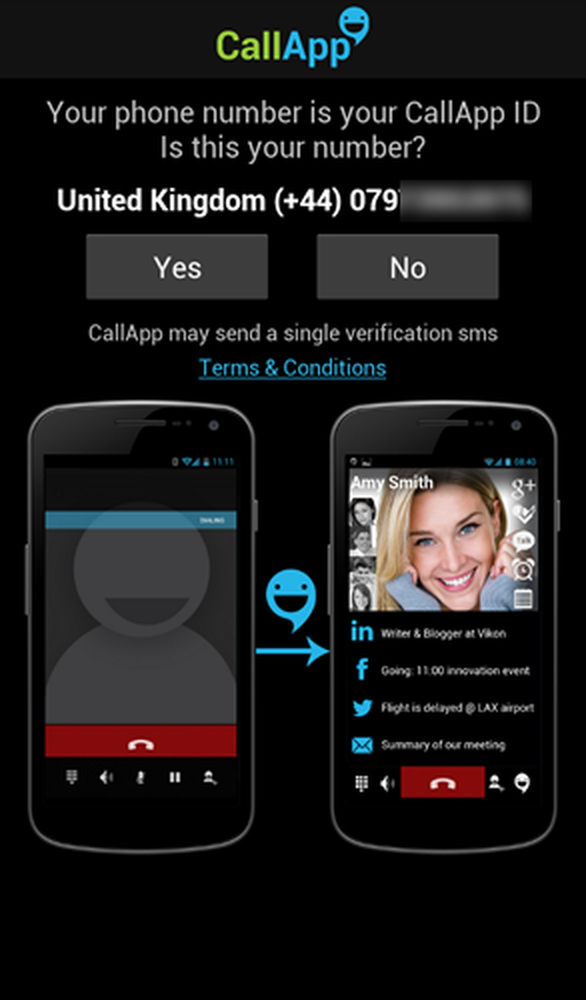CAM-programvaran kommer att övervaka din dator och hålla den optimalt igång
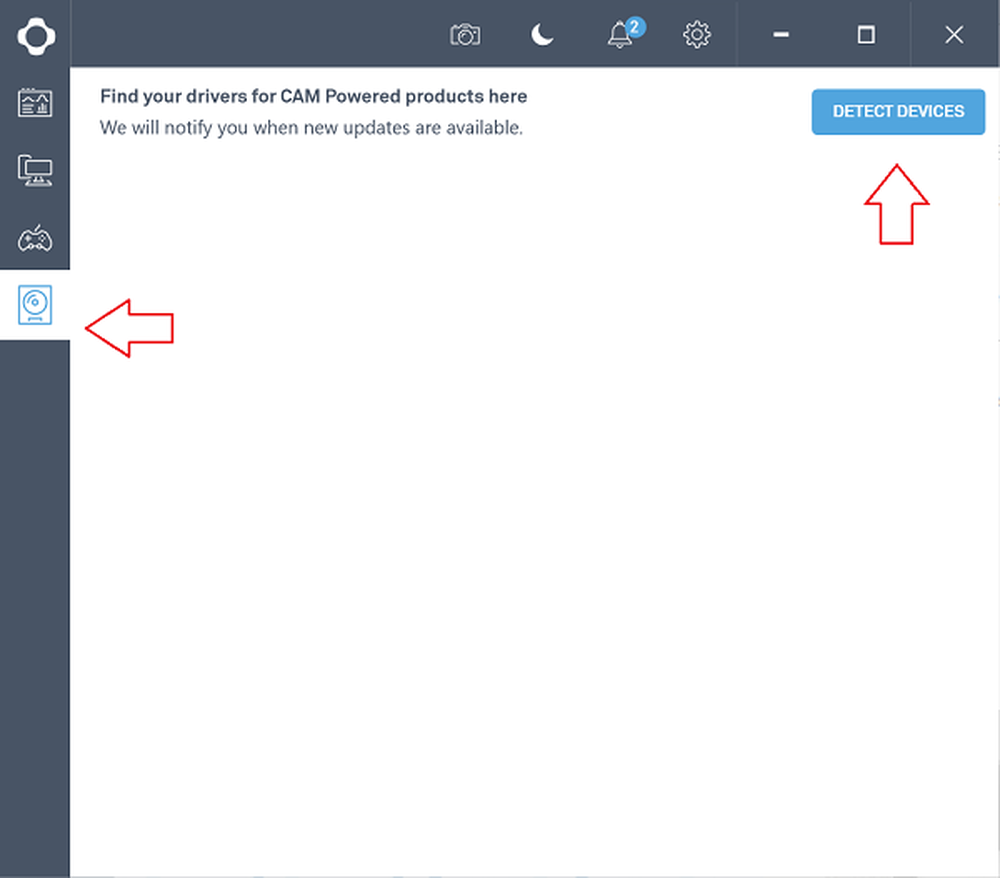
Som spelentusiast söker du alltid efter sätt att finjustera prestandan på din dator för att få ut det maximala. Som sådan bygger du kontinuerligt, testar och övervakar enheten. Omedvetet blir detta en oändlig övning. Inte längre! Kontrollera KAM, ett gratis PC-övervakningsverktyg av NZXT. CAM är ett allomfattande verktyg för din Windows-dator för att hålla reda på nyckelkomponenternas temperaturer, överklocka GPU och visa FPS i spel. Den övervakar och registrerar frekvens och FPS-data.
CAM är ett gratis PC-övervakningsverktyg
CAM är en gratis Windows-programvara som du kan använda för FPS-övervakning och PC-övervakning i allmänhet. Verktyget skiljer sig från dess tidigare iterationer på ett sätt som gränssnittet har blivit omdesignat för att effektivisera användarupplevelsen. Dessutom har få tweaks gjorts till backend så att de flesta användare konsumerar betydligt mindre mängd CPU, bara 1% och 120 MB RAM!
Huvudpanelen har en ny, ren Basic-vy som visar dig all den viktigaste statistiken i förväg med en ren och lättläst layout. Du kan hitta fliken Bygg, Spel och enheter längs instrumentpanelen.
Medan du är i "Basic View" kan du växla till gästläget för att undvika att registrera dig, men genom att göra det kommer du att vara förbjudet att få tillgång till de historiska data som lagras i CAM-molnet. Om du inte har något emot, fortsätt vidare!
Initialt kommer du att hälsas med en skärm som visar dina skrivbordsspecifikationer som visas på skärmdumpen nedan.

Tryck på "Låt oss dyka in" för att växla till Dashboard i programmet. Här kan du få tillgång till alla alternativ som hjälper dig att snabbt och enkelt övervaka datorns vitaliteter. Till exempel kan du se skrivbordets FPS-statistik för den senaste spelsessionen. Allt du behöver göra är att aktivera CAM FPS-överlagring. För detta, klicka på ikonen Inställningar, välj "FPS-överlagring" och klicka på "Aktivera CAM-överläggning".

På samma sätt kan du välja önskad storlek på 'Teckensnitt'. Det finns fyra teckenstorlekar som standard,
- Små
- Medium
- Stor
- Extra stor
En bra funktion om detta program är att du kan skala typsnitt med upplösning. Vad betyder det här? Även om du ändrar upplösningen förblir teckensnittstormen densamma. d.v.s. det ändras inte ens när skärmens upplösning ändras.
Om du växlar till fliken Avancerad (precis intill "Grundvy") kan du kolla vital statistik på datorn i en glimt. Du kan kontrollera användningen för följande,
- CPU
- Moderkort
- Bagge
- Lagringsenhet

Fliken "Spel" låter en användare rädda hans spelprestanda till molnet. Detta är användbart eftersom det tillåter användaren att se och jämföra prestanda över sina mest och nyligen spelade spel. CAM kan fånga och spara spelresultatdata till molnet för att ge dig inblick i prestanda i dina mest spelade spel. För att aktivera allt detta måste CAM vara synkroniserat med ett onlinekonto. Därför måste du logga in först.
För att få den optimala överlagringsupplevelsen kan du installera DirectX End-User Runtime
Den senaste versionen lägger till nya funktioner. Ett exempel - knappen "Detektera enheter" läggs till under avsnittet Enheter Sidor för användare som har problem med att inte kunna använda sina CAM-enheter. För att använda den här funktionen,
Gå till fliken Enheter och klicka sedan på Upptäck enheter, vänta tills laddningsfältet är färdigt. Resultaten visas direkt.